Установка из SideQuest
SideQuest - альтернативный магазин приложений, где вы можете найти то, чего нет в официальном магазине.
- Установка SideQuest не займет много времени, для начала зайдите на официальный сайт: https://sidequestvr.com/setup-howto
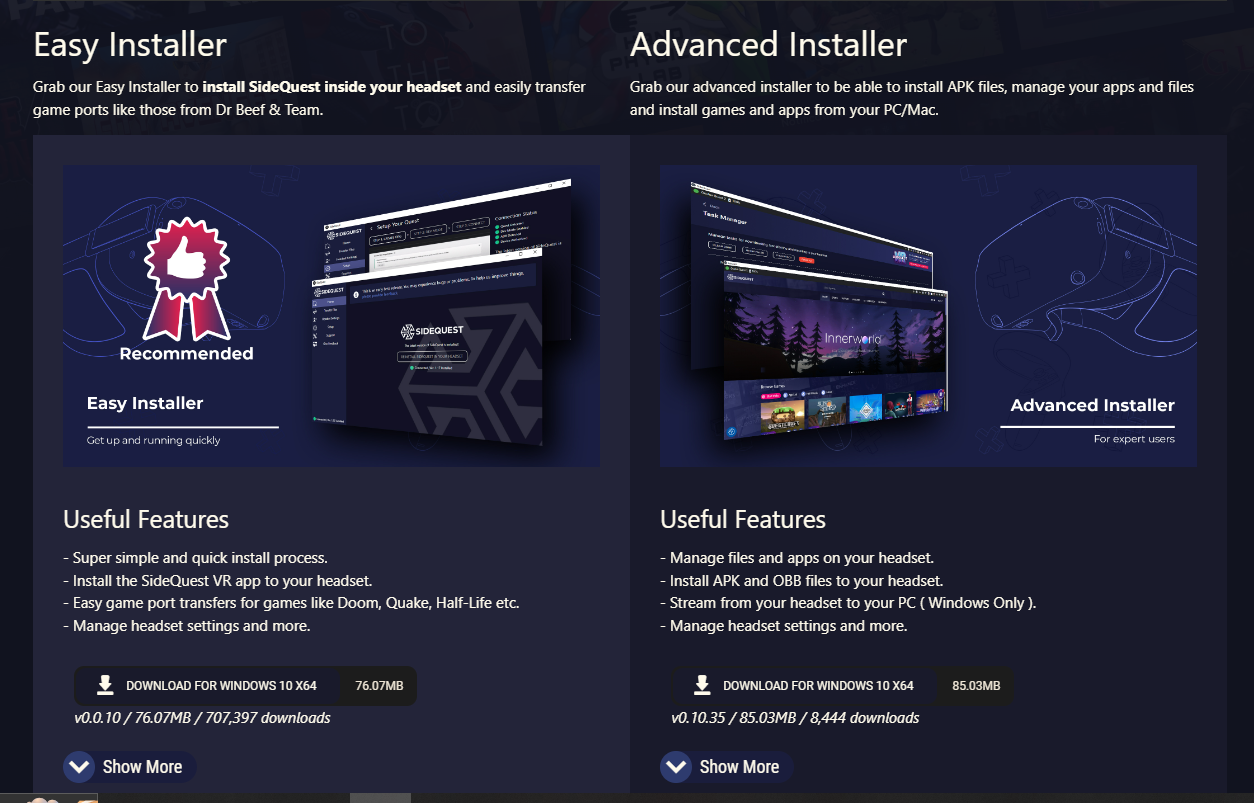
- Перед вами откроется два варианта установки, рассмотрим оба варианта:
1. Установка через Easy installer
- Откройте установленный файл, в результате чего появится следующее окно:
- Подключите ваш шлем с помощью кабеля USB Type-C, который идет в комплекте со шлемом. Наденьте шлем и разрешите отладку по USB. В случае, если при подключении шлема не появляется окошко с разрешением, проверьте, может шлем уже подключен к компьютеру и кто-то до вас разрешил отладку на устройство, к которому вы подключаетесь. При успешном подключении окошко должно выглядеть следующим образом:
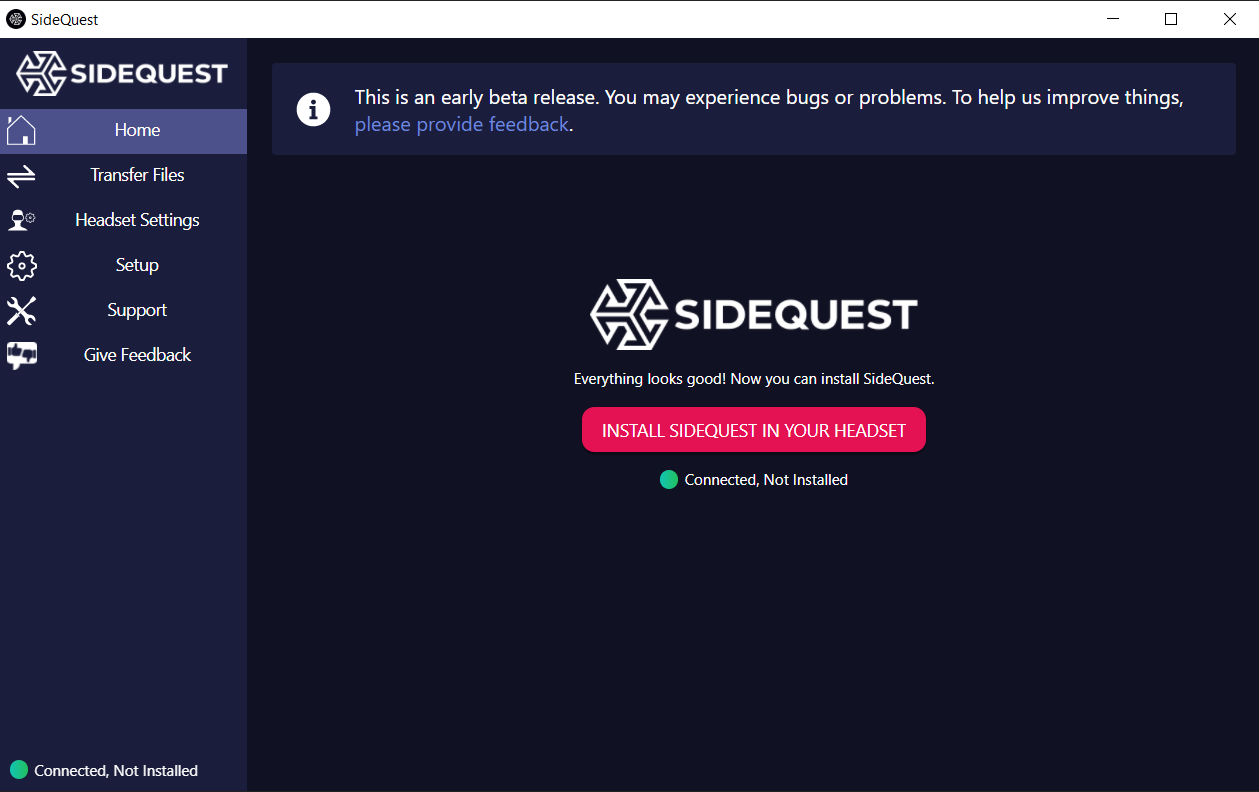
- Нажмите кнопку "Install sidequest in your headset" и ждите окончания установки
- Теперь берем шлем, заходим в библиотеку приложений, там из выпадающего списка выбираем "неизвестные источники" и там в списках приложений должен появиться SideQuest. Открываем приложение и должно появиться окошко с кодом
- Чтобы ввести код, перейдите на сайт https://sdq.st/link . Авторизуйтесь, после появится страница для ввода кода, который вы берете из приложения на шлеме.
- После ввода кода нажмите Link now
- После этого появится уведомление об успешном выполнении.
- Далее перейдите в приложение SideQuest на шлеме. Может высветиться уведомление об обновлении приложения. Обновите его. Далее у нас появится страница со списком всех приложений. Нажмите на значок поиска и введите название Sense Tower
- Откроется страница с описанием приложения, нажмите на кнопку Download и приложение установится на шлем. Важно дождаться окончания установки и не выходить из приложения, после окончания загрузки высветится окно с подтверждением установки приложения. Поздравляем, теперь вы можете установить и в дальнейшем обновлять Sense Tower из магазина Side Quest.
2. Установка через Advanced Installer
- Скачайте файл, выбрав подходящую операционную систему из представленного списка.
- Откройте файл и установите его на ваш компьютер
- Запустите установленный файл
- Подключите ваш шлем с помощью кабеля USB Type-C, который идет в комплекте со шлемом. Наденьте шлем и разрешите отладку по USB. В случае, если при подключении шлема не появляется окошко с разрешением, проверьте, может шлем уже подключен к компьютеру и кто-то до вас разрешил отладку на устройство, к которому вы подключаетесь. При успешном подключении окошко должно выглядеть следующим образом:
- В строке поиска введите название Sense Tower. Выберете из выпадающего списка нужное приложение.
- На странице приложения нажмите на кнопку Download App.
- Появится окно для подтверждения вашей личности. Вы можете либо авторизоваться, либо ввести свою страну и дату рождения без авторизации.
- Далее нажмите Confirm Sideload и установка начнется на ваш шлем. Поздравляем, теперь вы можете установить и в дальнейшем обновлять Sense Tower из магазина Side Quest.

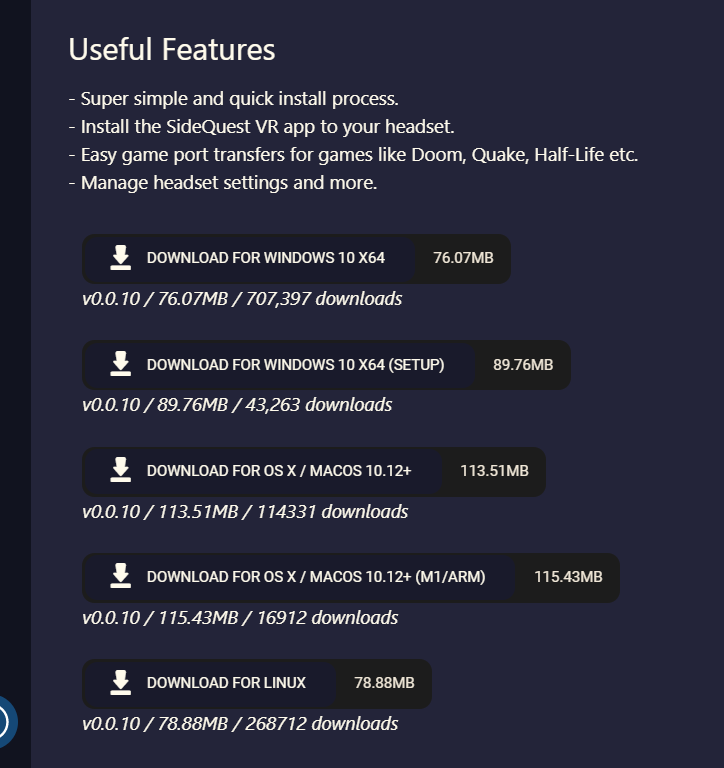
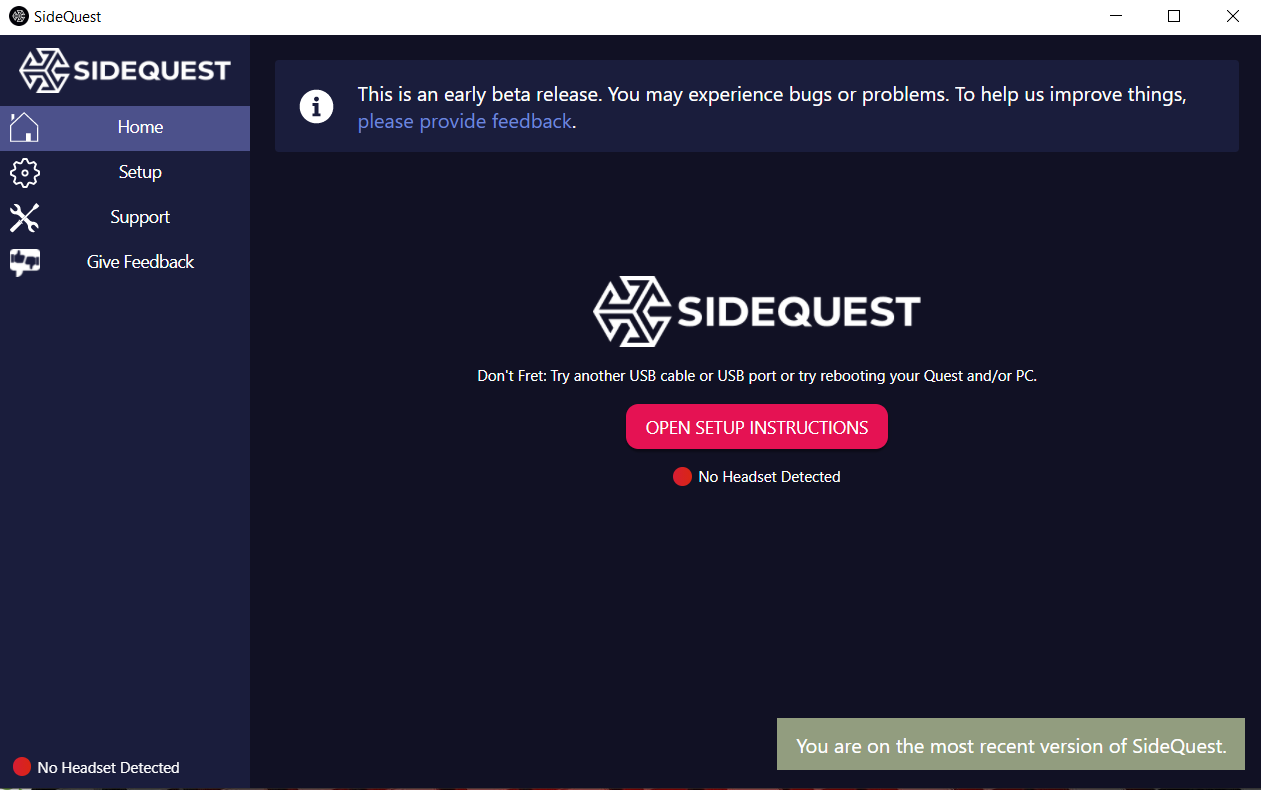
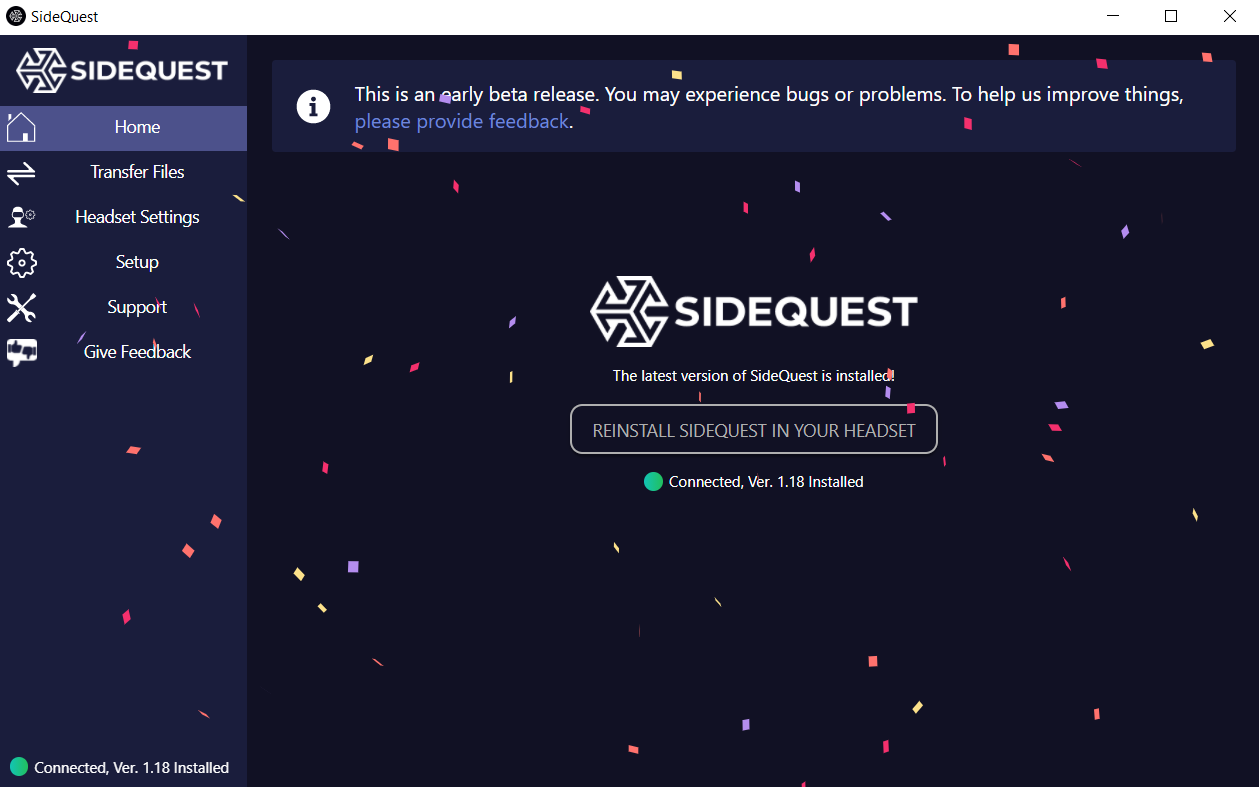
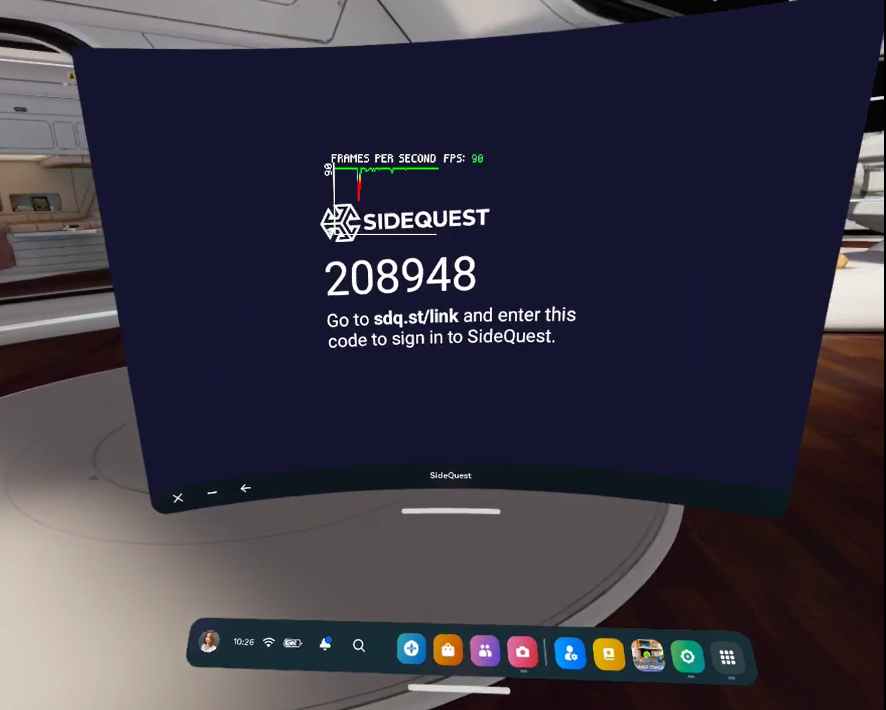
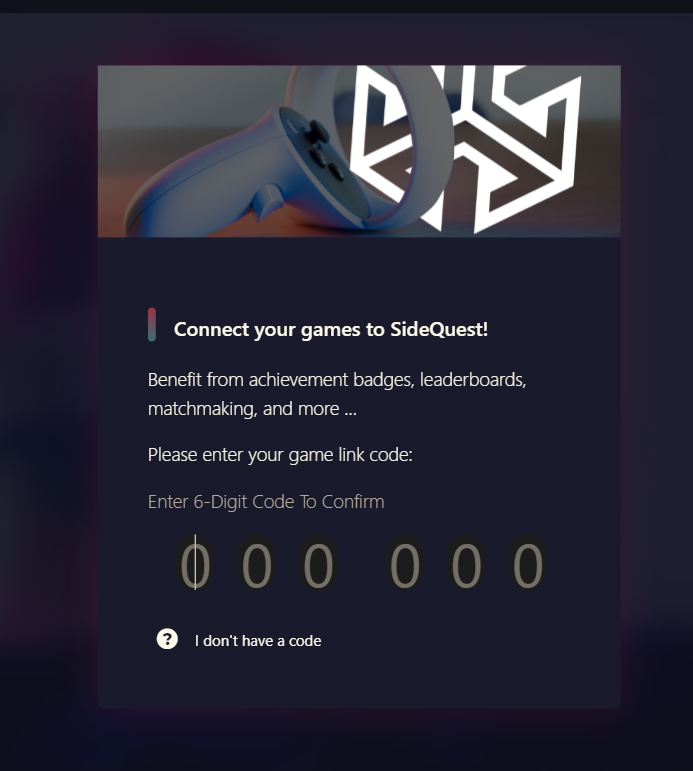
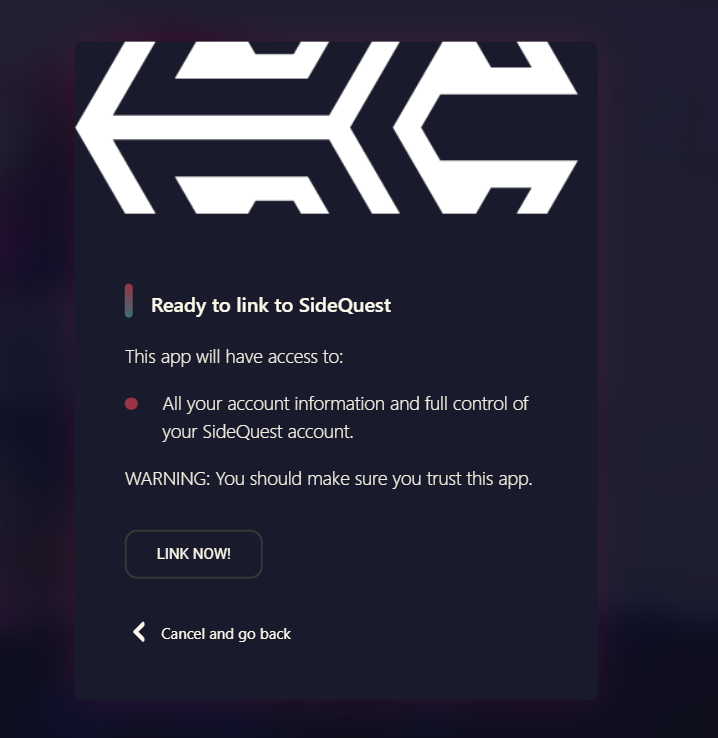
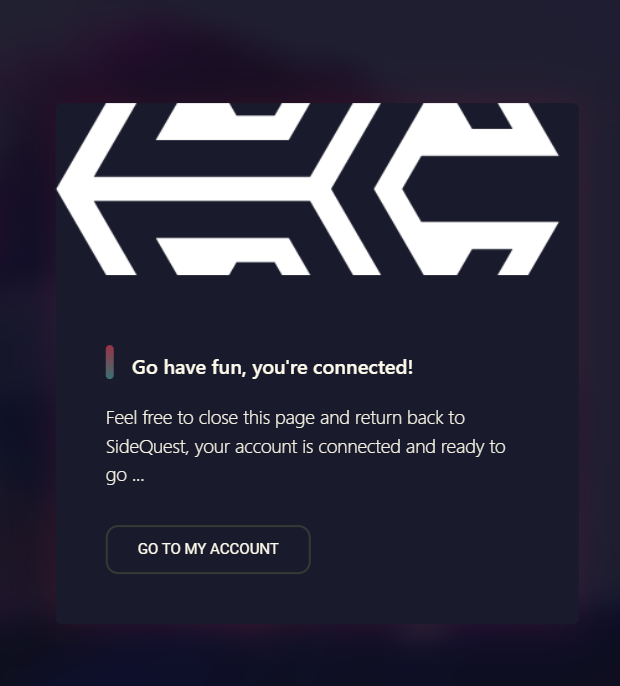
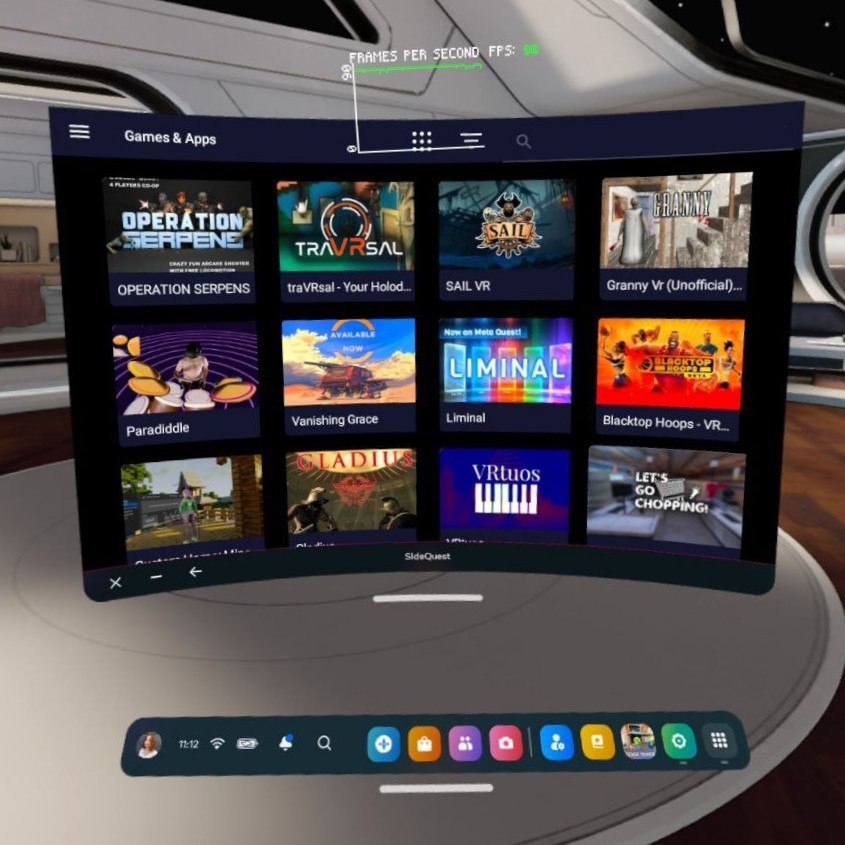
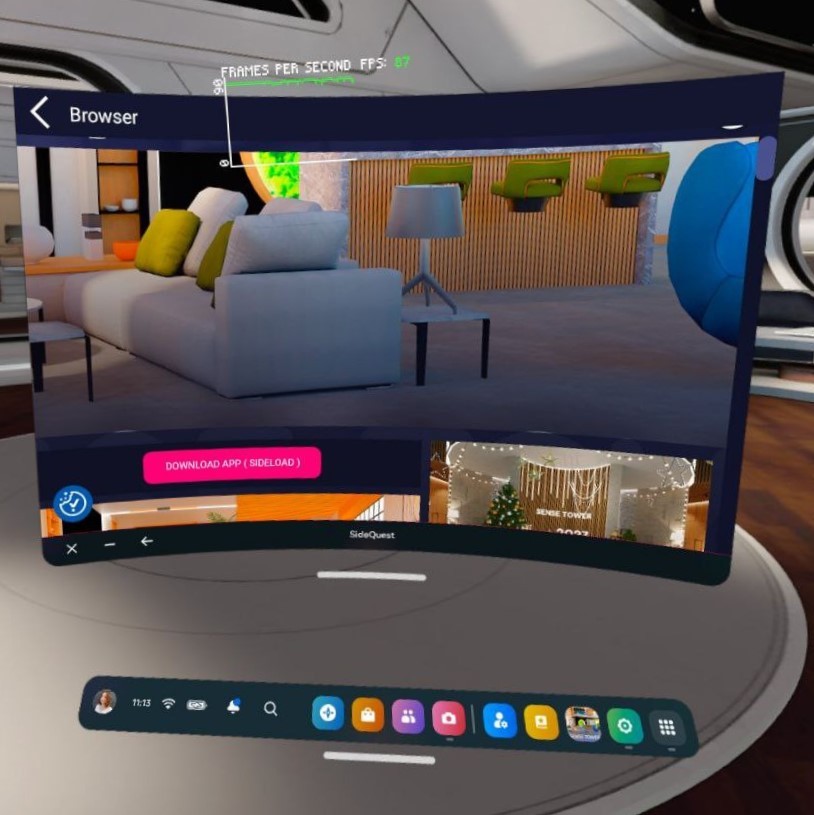
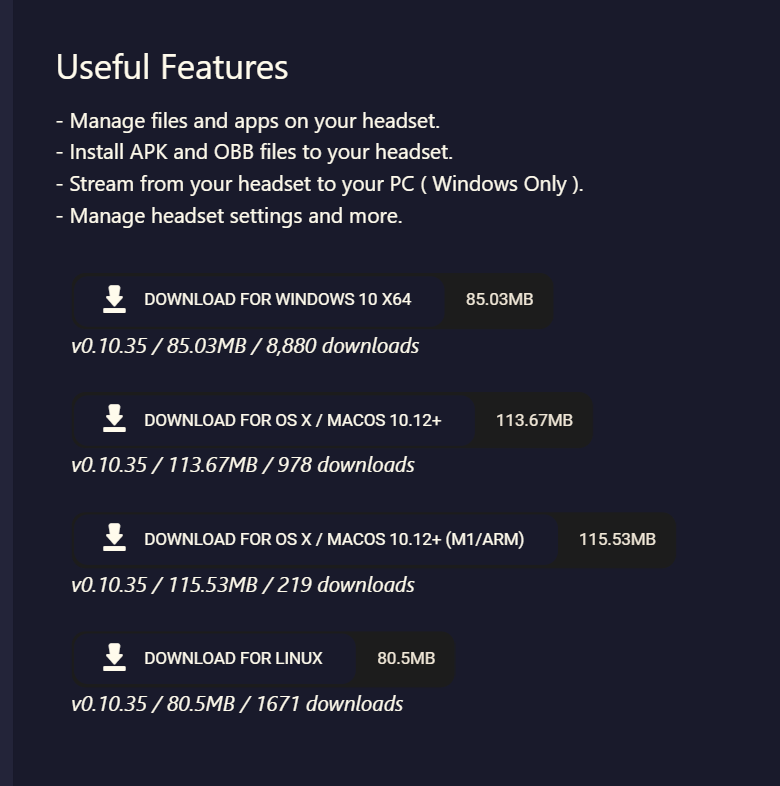
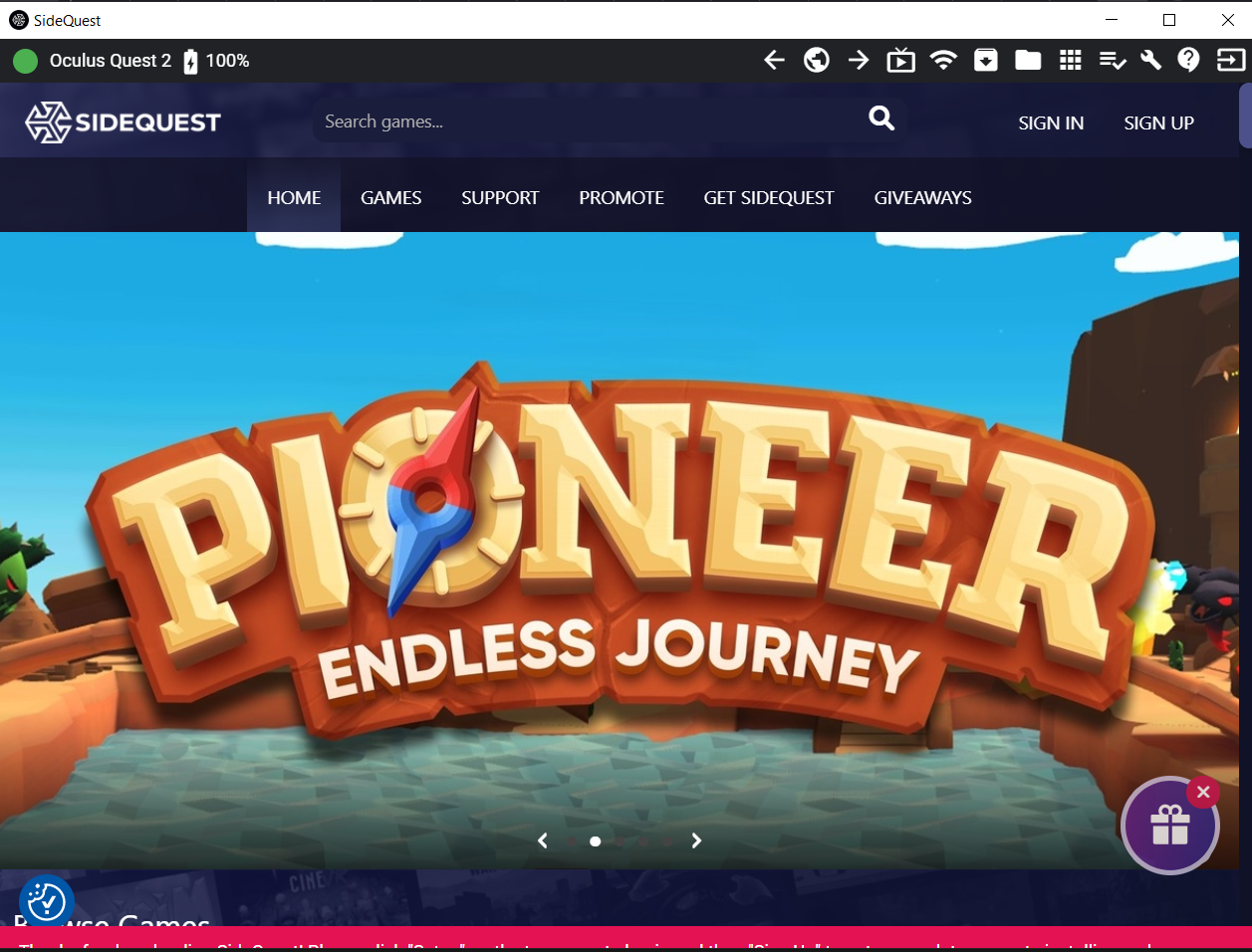
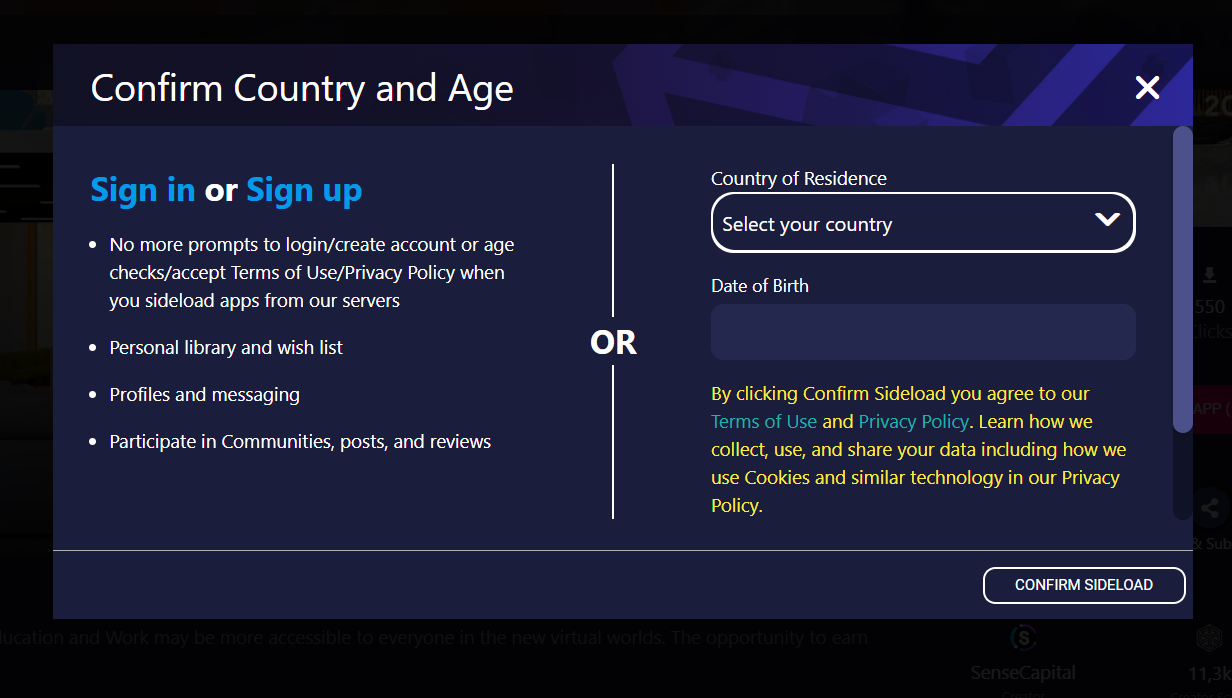
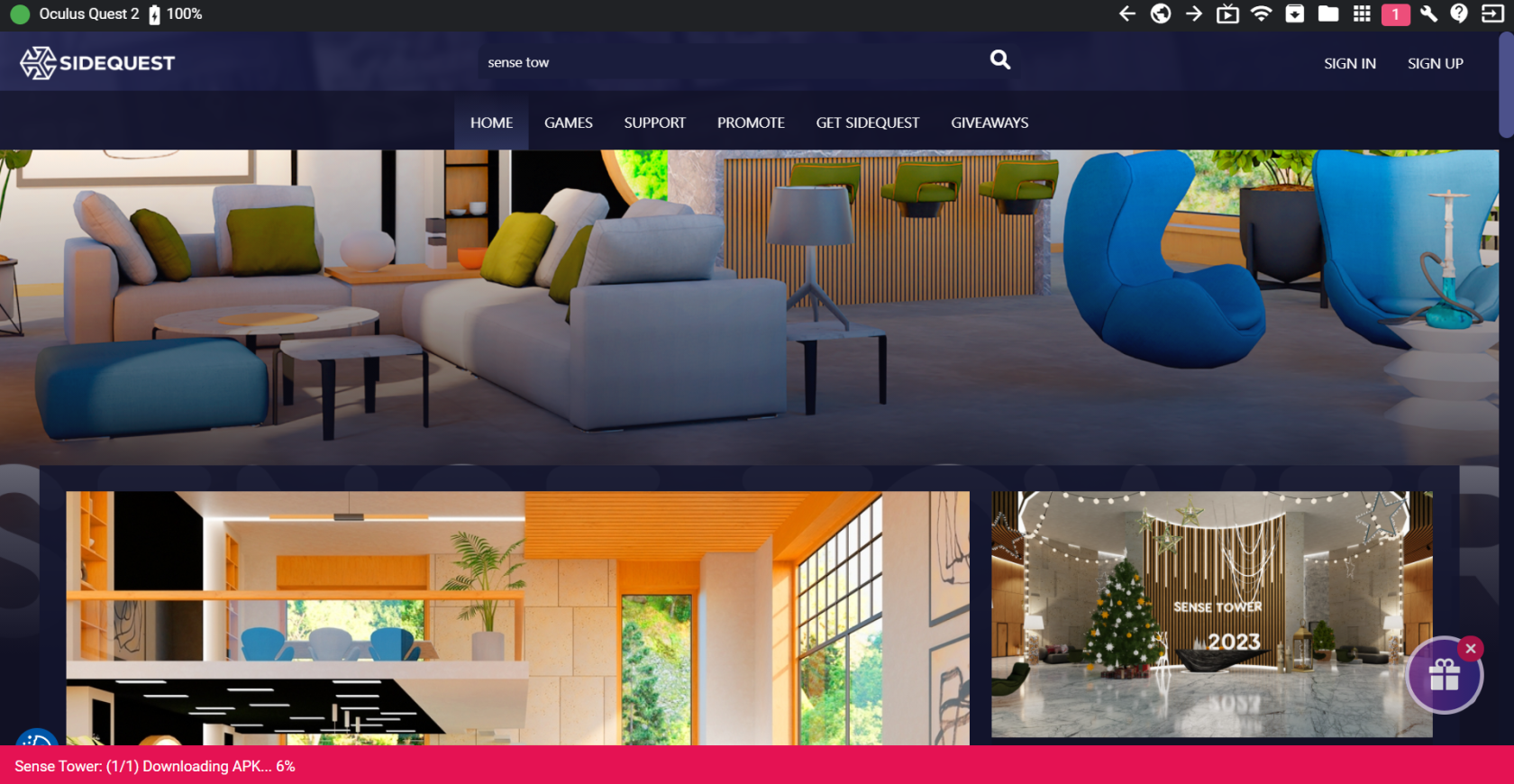
Нет комментариев